ျပည္တြင္းက သူငယ္ခ်င္းမ်ားအတြက္
အသံုး၀င္မယ့္ နည္းလမ္းေလးမို႔ ေ၀မွ်ေပးလိုက္ပါတယ္။ စမ္းၾကည့္ေစခ်င္ပါတယ္။
အဆင္ေျပရင္လည္း အခ်င္းခ်င္း လက္တို႔လိုက္ေစခ်င္ပါတယ္။
အေကာင့္ဖြင့္ရတာ မခက္ပါဘူး။ က်ပ္ ၉ေထာင္ ေပးစရာမလုိပါဘူး။ ကုိယ့္နည္းကိုယ့္ဟန္နဲ႔ ဖြင့္လု႔ိရတဲ့ နည္းလမ္းရွိပါတယ္။
၁။ ကုိယ့္မွာ Gmail account
ရွိျပီးလွ်င္ေသာ္၄င္း၊ မရွိလွ်င္ သူငယ္ခ်င္းတစ္ေယာက္ကို အကူအညီေတာင္းျပီး
ကုိယ့္ Email ကို ျပန္၍ Invite လုပ္ပါ။ [ Gmail ထဲက ဘယ္ဖက္ Invite
ဆုိတဲ့အကြက္မွာ လုပ္ပါ!
၂။ Invite လုပ္ျပီးရင္… Google မွ သင့္ထံ Account အသစ္ကို Create လုပ္ဖုိ႔ Sign Up Link ပုိ႔လိမ့္မယ္။၃။ *Sign Up* ဆုိတဲ့ လင့္ကို (Right-Click, Copy Link Location)ႏွိပ္ပါ။
၄။ ***Internet Explorer ကုိဖြင့္၍ Address bar မွာ ခုနတုန္းက Copy လုပ္ထားတဲ့ Sign Up link ကို Paste လုပ္ပါ။
၅။ Account Create Page ေပၚလာရင္
လုိအပ္တာေတြျဖည့္စြက္ပါ။ (First Name, Last Name, Username, D.O.B,
Security Question စသည္ ျဖည့္လုိက္ပါ။
၆။ သတိ** Security Question မွာ
ဖုန္းနံပါတ္ဆုိတဲ့ ေမးခြန္းကို ေရွာင္ပါ။ Secondary Email ကို
ကုိယ့္သူငယ္ခ်င္းရဲ႕ Email သုိ႔မဟုတ္၊ ကုိယ့္ရဲ႕ အရင္ Gmail အေဟာင္းကုိ
ျဖည့္ေပးပါ။
၇။Location ဆုိတဲ့ ေနရာ
ျမန္မာျပည္ကလြဲလုိ႔ တျခား ႏုိင္ငံေတြကို ေရြးလုိက္ပါ။ စမ္းသပ္ခ်က္အရ-
Thailand, Laos, Australia, Cambodia, Sri-Lanka, India စတဲ့ႏုိင္ငံေတြကို
ေရြးပါ။ United States, UK, Japan, , Russia, Korea, China စေသာ
ႏုိင္ငံေတြကိုေရွာင္ပါ။
၈။ ကြက္လပ္မ်ားကို မွန္ေအာင္ေသခ်ာစစ္ပါ၊ ေနာက္တစ္ခါ ထပ္ျဖည့္ရတာမ်ိဳးမျဖစ္ပါေစနဲ႔။၉။ ျပီးရင္ Signup/ Register လုပ္လုိက္ပါ။
ဒါဆိုရင္ေတာ့ မိမိတို႔လိုခ်င္တဲ႔ အေကာင့္အသစ္တစ္ခု ရရွိလာမွာ ျဖစ္ပါတယ္။

ျပည္တြင္းက သူငယ္ခ်င္းမ်ားအတြက္
အသံုး၀င္မယ့္ နည္းလမ္းေလးမို႔ ေ၀မွ်ေပးလိုက္ပါတယ္။ စမ္းၾကည့္ေစခ်င္ပါတယ္။
အဆင္ေျပရင္လည္း အခ်င္းခ်င္း လက္တို႔လိုက္ေစခ်င္ပါတယ္။
အေကာင့္ဖြင့္ရတာ မခက္ပါဘူး။ က်ပ္ ၉ေထာင္ ေပးစရာမလုိပါဘူး။ ကုိယ့္နည္းကိုယ့္ဟန္နဲ႔ ဖြင့္လု႔ိရတဲ့ နည္းလမ္းရွိပါတယ္။
၁။ ကုိယ့္မွာ Gmail account
ရွိျပီးလွ်င္ေသာ္၄င္း၊ မရွိလွ်င္ သူငယ္ခ်င္းတစ္ေယာက္ကို အကူအညီေတာင္းျပီး
ကုိယ့္ Email ကို ျပန္၍ Invite လုပ္ပါ။ [ Gmail ထဲက ဘယ္ဖက္ Invite
ဆုိတဲ့အကြက္မွာ လုပ္ပါ!
၂။ Invite လုပ္ျပီးရင္… Google မွ သင့္ထံ Account အသစ္ကို Create လုပ္ဖုိ႔ Sign Up Link ပုိ႔လိမ့္မယ္။၃။ *Sign Up* ဆုိတဲ့ လင့္ကို (Right-Click, Copy Link Location)ႏွိပ္ပါ။
၄။ ***Internet Explorer ကုိဖြင့္၍ Address bar မွာ ခုနတုန္းက Copy လုပ္ထားတဲ့ Sign Up link ကို Paste လုပ္ပါ။
၅။ Account Create Page ေပၚလာရင္
လုိအပ္တာေတြျဖည့္စြက္ပါ။ (First Name, Last Name, Username, D.O.B,
Security Question စသည္ ျဖည့္လုိက္ပါ။
၆။ သတိ** Security Question မွာ
ဖုန္းနံပါတ္ဆုိတဲ့ ေမးခြန္းကို ေရွာင္ပါ။ Secondary Email ကို
ကုိယ့္သူငယ္ခ်င္းရဲ႕ Email သုိ႔မဟုတ္၊ ကုိယ့္ရဲ႕ အရင္ Gmail အေဟာင္းကုိ
ျဖည့္ေပးပါ။
၇။Location ဆုိတဲ့ ေနရာ
ျမန္မာျပည္ကလြဲလုိ႔ တျခား ႏုိင္ငံေတြကို ေရြးလုိက္ပါ။ စမ္းသပ္ခ်က္အရ-
Thailand, Laos, Australia, Cambodia, Sri-Lanka, India စတဲ့ႏုိင္ငံေတြကို
ေရြးပါ။ United States, UK, Japan, , Russia, Korea, China စေသာ
ႏုိင္ငံေတြကိုေရွာင္ပါ။
၈။ ကြက္လပ္မ်ားကို မွန္ေအာင္ေသခ်ာစစ္ပါ၊ ေနာက္တစ္ခါ ထပ္ျဖည့္ရတာမ်ိဳးမျဖစ္ပါေစနဲ႔။၉။ ျပီးရင္ Signup/ Register လုပ္လုိက္ပါ။
ဒါဆိုရင္ေတာ့ မိမိတို႔လိုခ်င္တဲ႔ အေကာင့္အသစ္တစ္ခု ရရွိလာမွာ ျဖစ္ပါတယ္။


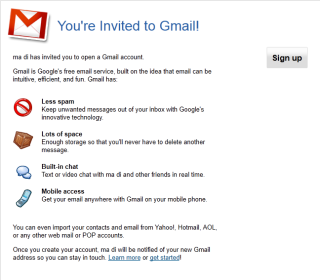
No comments:
Post a Comment